如何通過 3 種不同的方式將 macOS Sequoia 降級為 Sonoma
每年,當新版本的 macOS 推出時,Mac 用戶都會爭相升級並利用所有最新功能和改進。有些人甚至不等待完整版本啟動並安裝公共測試版。對於大多數人來說,升級過程很順利,他們使用最新的 macOS 版本沒有任何問題。不過,一些用戶很快就會後悔升級,並開始想知道如何卸載 macOS Sequoia。好消息是,您可以將 Mac 恢復到以前版本的 macOS。在本文中,我們將向您展示如何從 macOS Sequoia 降級。
為什麼要從 macOS Sequoia 降級?
您可能想要從 macOS Sequoia 降級的原因有幾個。升級後,您的 Mac 可能會變慢或不穩定。或者可能是您依賴的某些應用程序在 Sequoia 中無法正常工作。或者,也許您只是不喜歡新的外觀或功能,並想返回索諾瑪。
從 macOS Sequoia 降級之前
如果您從 macOS Sequoia 降級的原因是您的 Mac 比運行 Sonoma 時速度較慢或穩定性較差,那麼您可以先嘗試一些操作 - 運行一些維護任務並優化性能。維護任務包括重新索引 Spotlight 和清除 DNS 緩存。此外,稀疏Time Machine快照、修復磁盤權限以及加快Mail速度都可以幫助你的Mac運行得更加流暢。優化您的 Mac 意味著檢查登錄項目和後台擴展,以確保您只運行您需要的項目並禁用其餘的。手動完成所有這些工作將非常耗時且費力。但您不必手動執行此操作。只需單擊幾下,CleanMyMac 的性能工具即可為您完成此操作。您可以在此處免費下載 CleanMyMac。
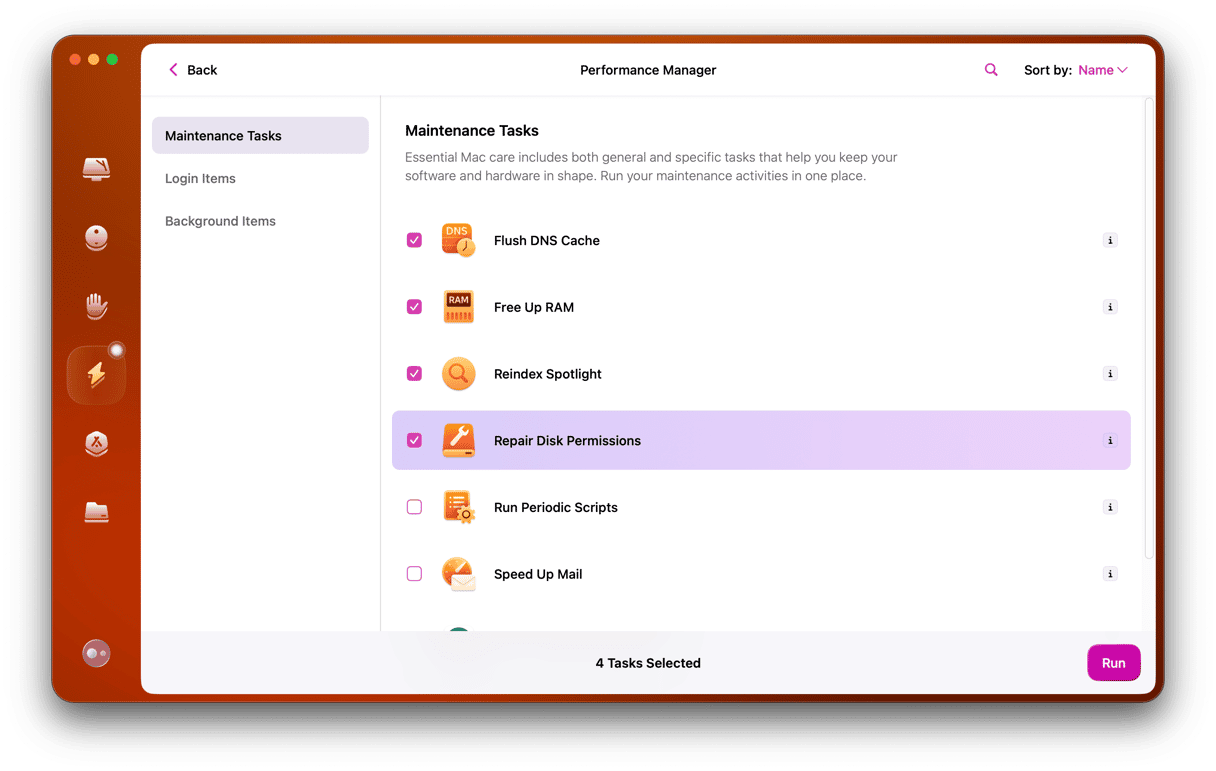
如何從紅杉降級到索諾瑪
那麼,如何回到之前的 macOS 呢?主要有三種方法,我們將在下面詳細描述它們。
使用時間機器
希望您在升級到 Sequoia 之前使用 Time Machine 對 Mac 進行了備份。如果是這樣,降級就很容易了。只需按照以下步驟操作:
- 將帶有 Time Machine 備份的磁盤連接到您的 Mac。
- 在恢復模式下啟動 Mac。要在基於 Intel 的 Mac 上執行此操作,請在按下電源按鈕時按住 Command 和 R。在配備 Apple 芯片的 Mac 上,按住電源按鈕,直到看到“啟動選項”屏幕。單擊“選項”,然後單擊“繼續”。
- 當您看到 macOS 實用程序時,選擇從 Time Machine 還原,然後單擊繼續。
- 選擇您的 Time Machine 備份磁盤作為恢復源。
- 選擇您要從中恢復的備份 - 它應該是升級前的最後一個備份,並且應該說它是使用 Sonoma 製作的。
- 選擇恢復。
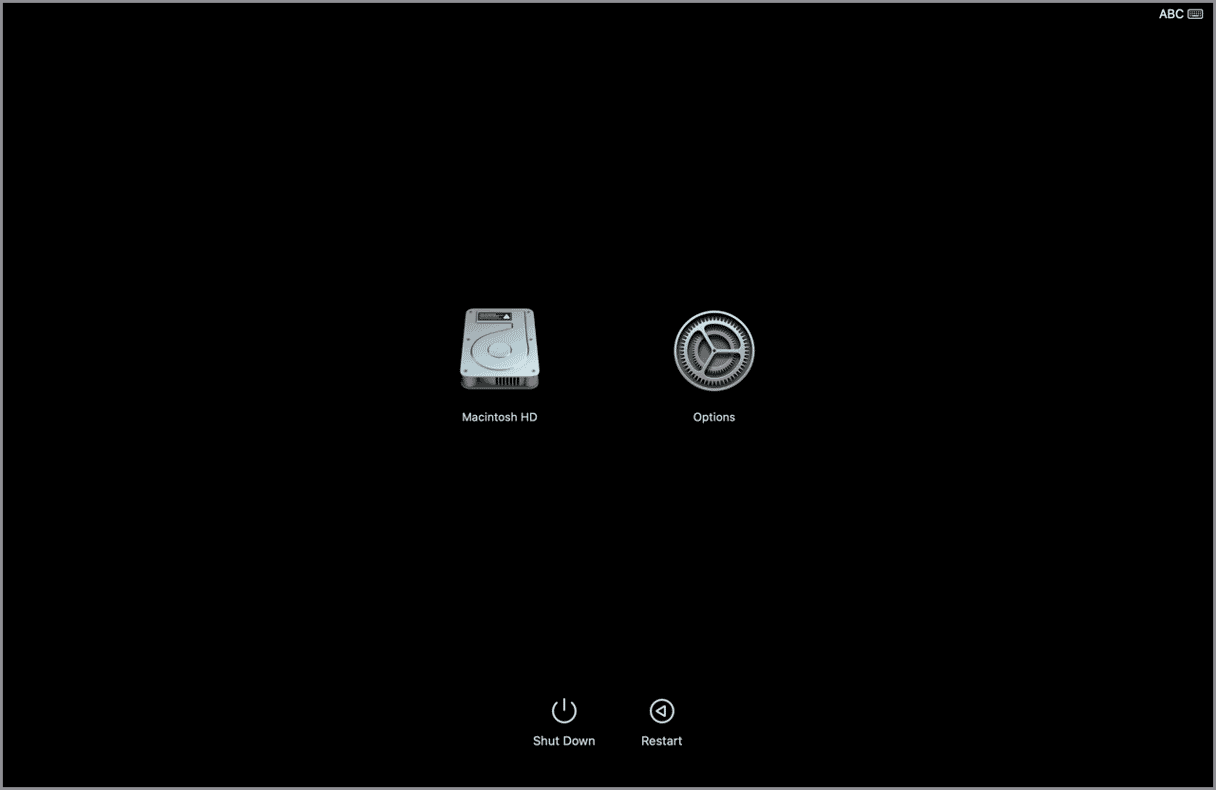
在恢復模式下降級
如果您擁有基於 Intel 的 Mac,則重新安裝 Mac 附帶的 macOS 版本非常容易。如果需要,您可以從那裡升級到索諾瑪。有一個用於在恢復模式下啟動的組合鍵,當您使用它時,不會重新安裝 Mac 上最近安裝的 macOS 版本,而是安裝出廠時安裝的版本。操作方法如下:
- 關閉你的 Mac。
- 按住 Shift + Option + Command + R,然後按電源按鈕。
- 當您看到 Apple 徽標時鬆開按鍵。
- 當您看到 macOS 實用程序時,選擇重新安裝 macOS。
- 等待 macOS 重新安裝。
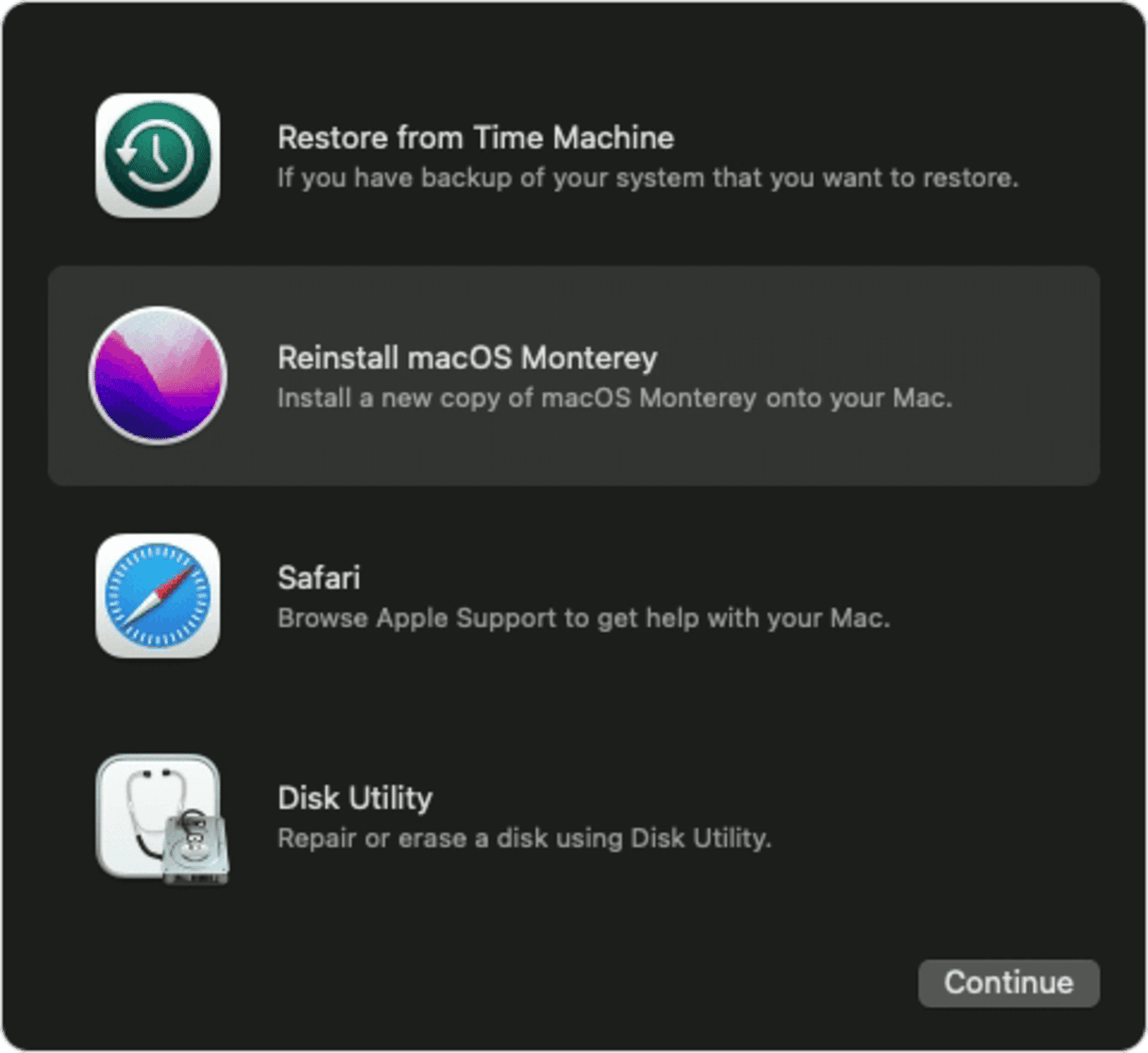
使用可啟動安裝程序
如果您沒有可供恢復的 Time Machine 備份,並且您擁有配備 Apple 芯片的 Mac,則無法使用上述恢復模式方法。儘管如此,從紅杉降級仍然是可能的,但更加困難。您需要在 USB 記憶棒上創建可啟動安裝程序,從該安裝程序啟動 Mac,然後擦除啟動磁盤,並從 USB 記憶棒安裝 macOS。如果這聽起來很複雜,請不要擔心,我們已經為您提供了幫助,並將逐步引導您完成它。它確實需要終端命令,但您只需從我們的說明中復制並粘貼即可。
更多閱讀:Apple macOS Sonoma 還好嗎,還是應該在 2025 年升級到 Sequoia?
- 找到一個容量至少為 16GB 的 USB 記憶棒。如果以前使用過,請將其連接到 Mac,打開“磁盤工具”,選擇 USB 記憶棒,然後選擇“擦除”。將其格式化為 APFS 並將其命名為 macOS Sonoma 安裝程序。
- 點擊這裡從 App Store 下載 macOS Sonoma。
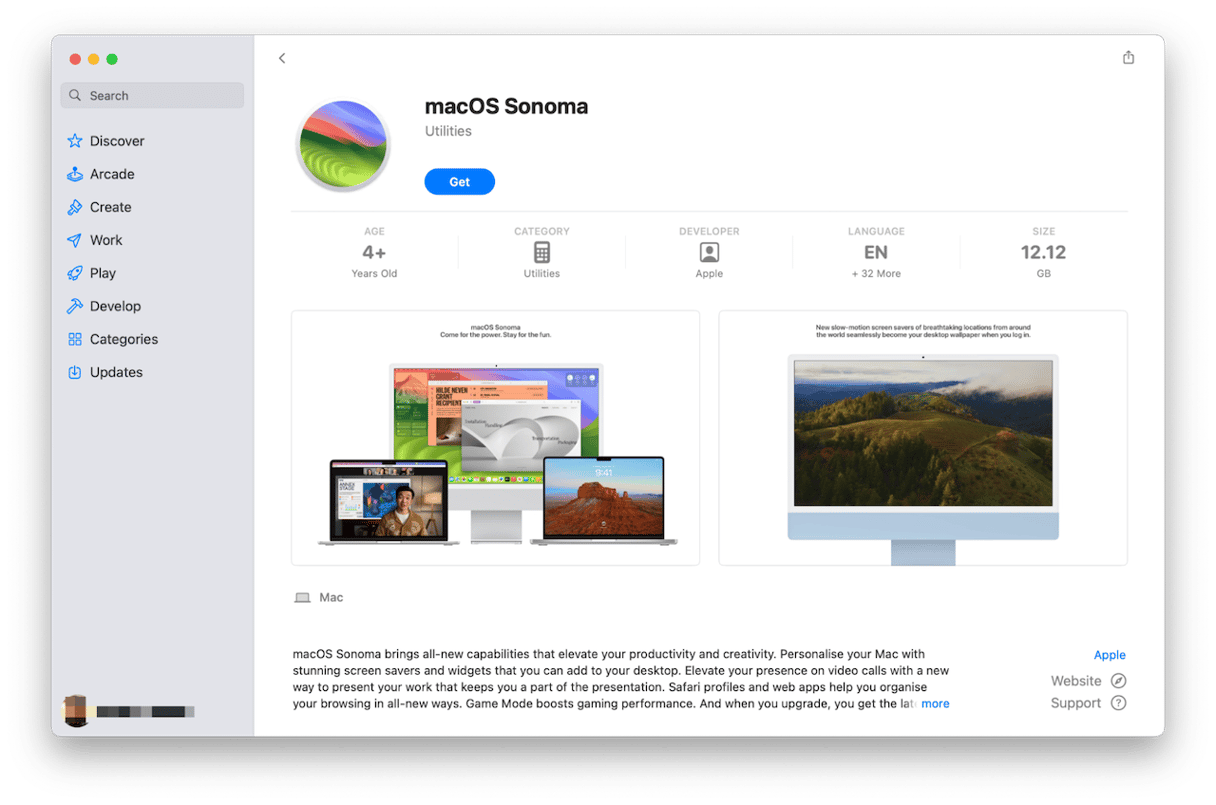
- 下載完成後,它將自動打開。按 Command-Q 退出。安裝程序現在將位於您的應用程序文件夾中。
- 要創建可啟動安裝程序磁盤,請打開終端。鍵入此命令並按 Return 鍵: sudo /Applications/Install\ macOS\ Sonoma.app/Contents/Resources/createinstallmedia –volume /Volumes/macOS Sonoma installer 並輸入您的密碼,然後按 Return 鍵。
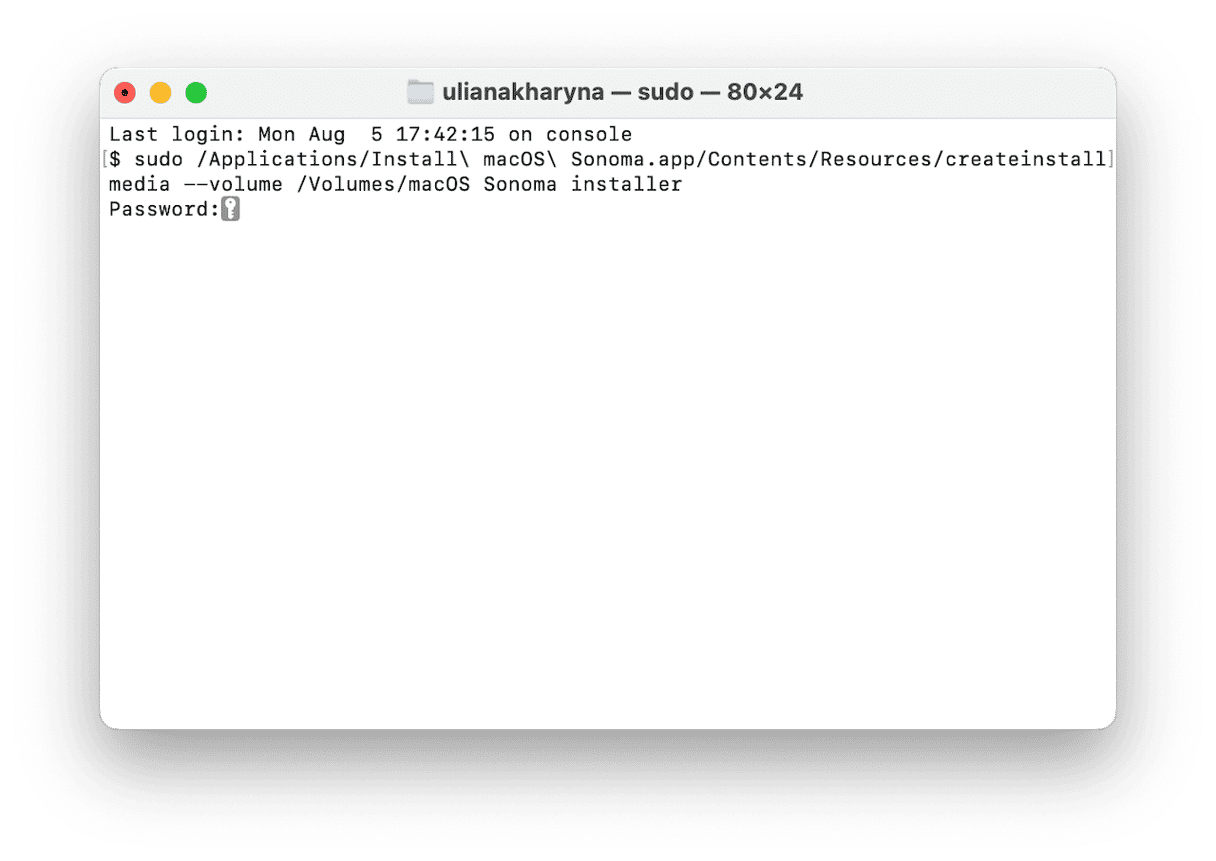
- 當您在終端中看到一條消息表明安裝程序已成功創建時,退出終端。
- 單擊 Apple 菜單,選擇“系統設置”>“常規”>“啟動磁盤”,然後選擇 USB 安裝程序。
- 關閉你的 Mac。按住電源按鈕,直到看到啟動選項屏幕。
- 單擊“選項”,然後單擊“繼續”。
- 當您看到 macOS 實用程序時,選擇“磁盤實用程序”。
- 選擇您的啟動磁盤並選擇擦除。
- 選擇 APFS 作為格式,選擇 Macintosh HD 作為磁盤名稱。
- 刪除後,退出“磁盤工具”。
- 從 macOS 實用程序中,選擇重新安裝 macOS。
- 按照屏幕上的說明進行操作,然後等待 macOS Sonoma 安裝。
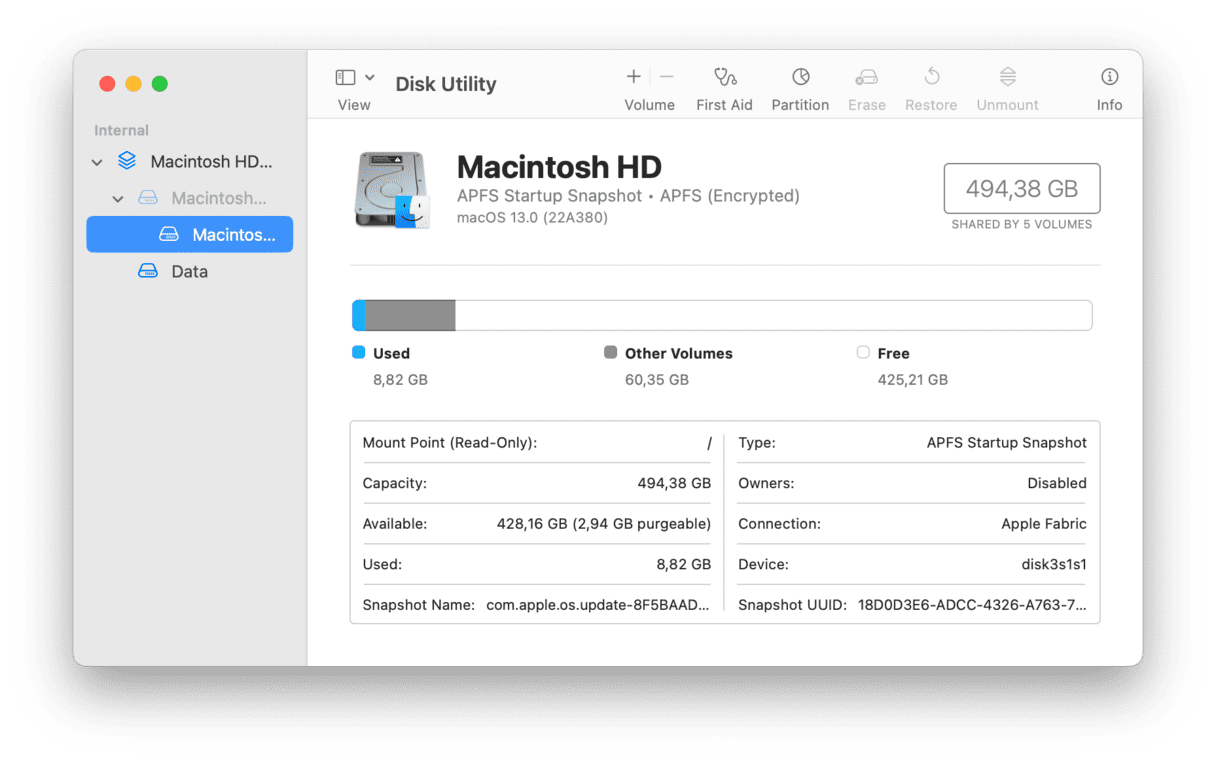
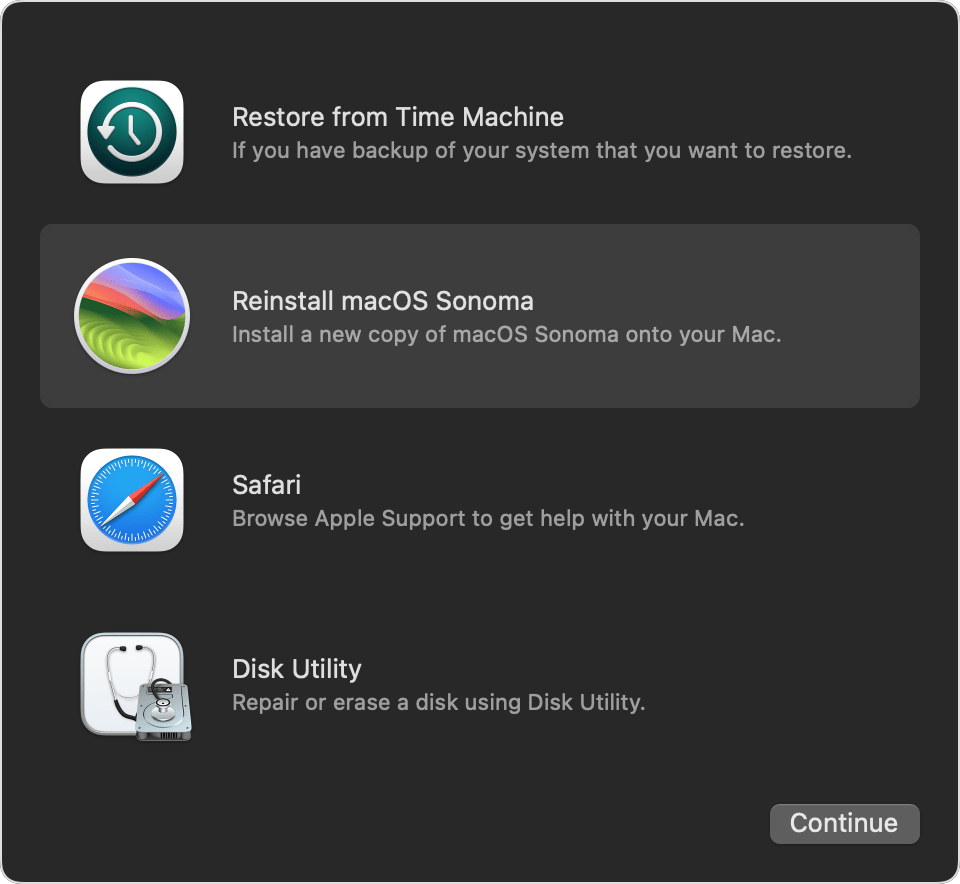
大多數升級到最新版本 macOS 的人都沒有問題,但偶爾有些用戶發現它不太好用,他們想回到之前使用的版本。這可能是因為他們的 Mac 運行緩慢,或者因為某些應用程序在新版本中運行得不好,或者根本無法運行。如果您是這樣,請按照上述步驟從 macOS Sequoia 降級。





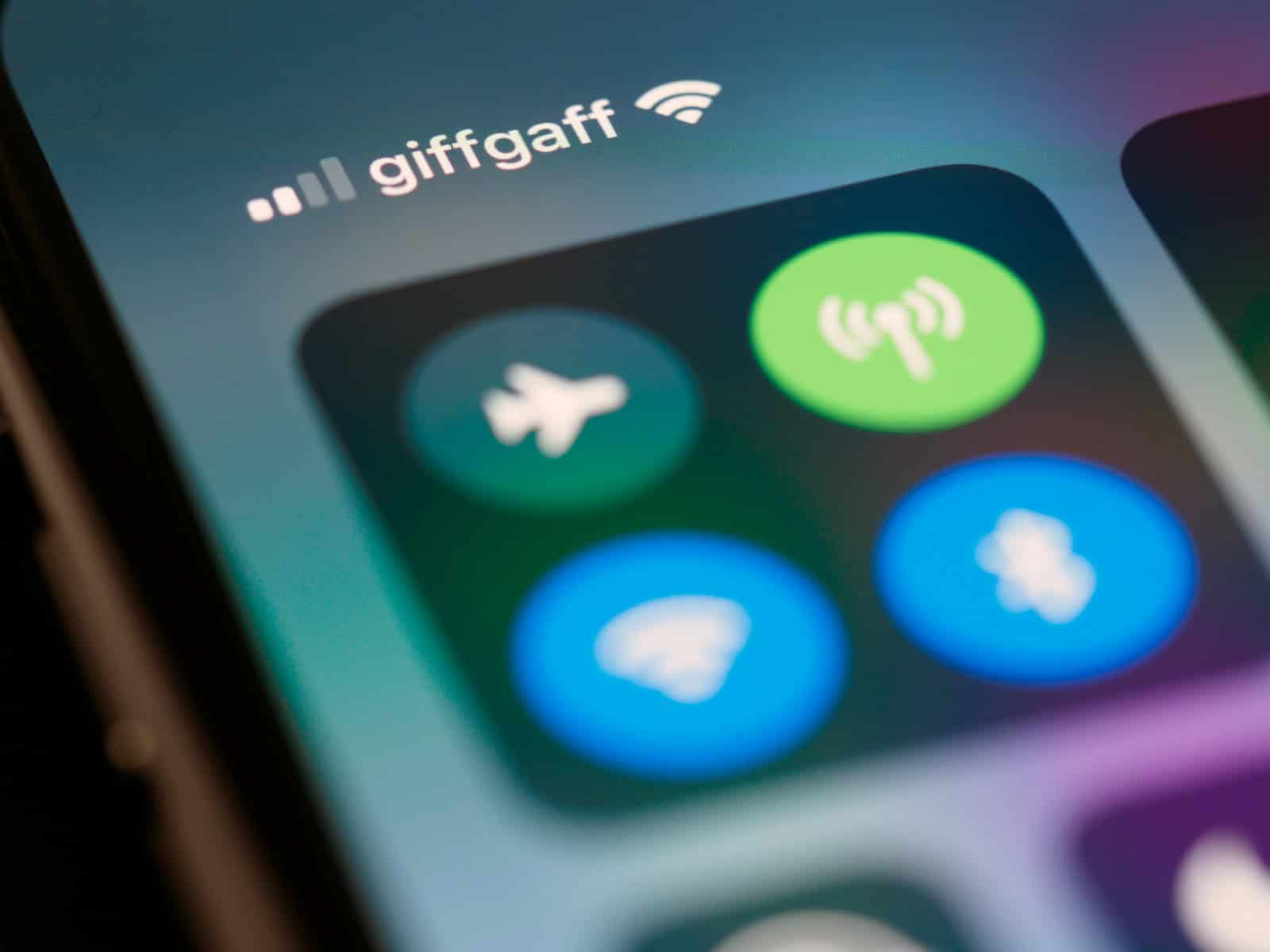

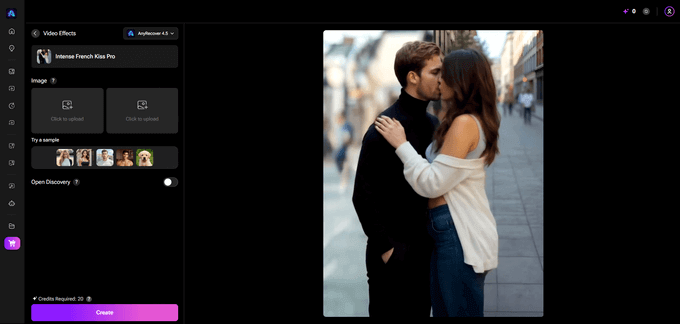



![[Windows 11]如何在桌面上創建詞典註冊快捷方式](https://jjgvkw.pfrlju.com/tech/eva/wp-content/uploads/cache/2025/05/スライド1-12.png)